用PPT制作一些简单的动画效果会为你的整体效果增分~下面小编就为大家详细介绍PPT制作小球组合运动的gif动画效果图方法,一起来看看吧!
小球组合运动
1、首先先给大家上一个自己做好的小样图,不知道GIF能不能显示
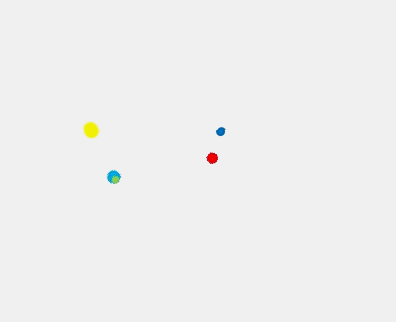
2、首先在office2007powerpoint中创建一张PPT调整版式为空白
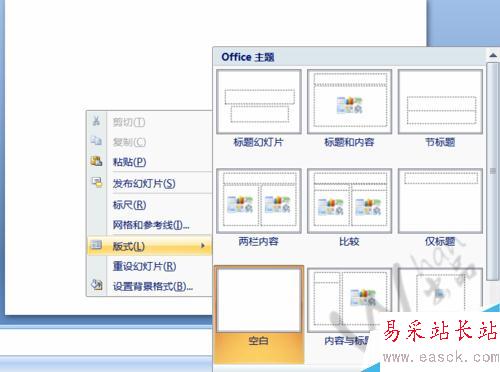
3、插入一个形状,选择球形,按住shift拖出一个正圆,不用很大,选中圆,选择格式
形态轮廓选择无轮廓,形状填充选择靓丽一点的颜色,小球完全可以自行设计
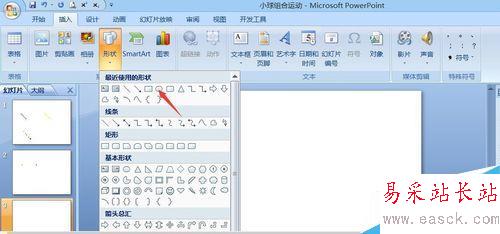
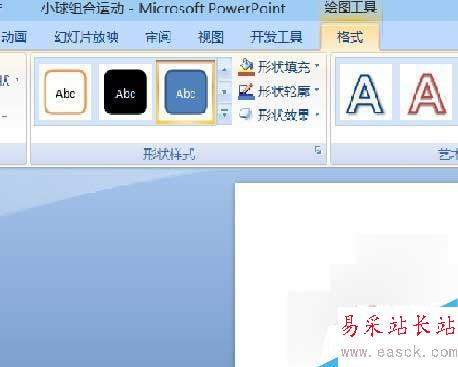
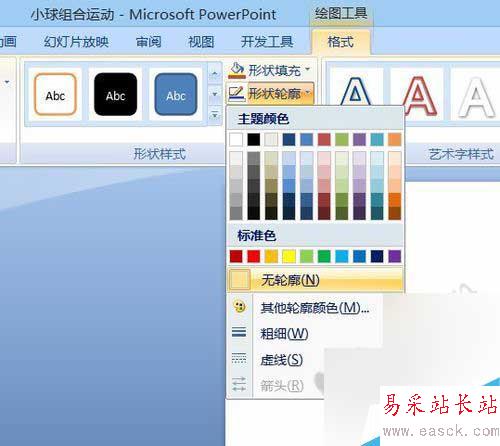
4、选择线条工具水平拉出一条线,按住Ctrl 选中圆和直线,右键进行组合

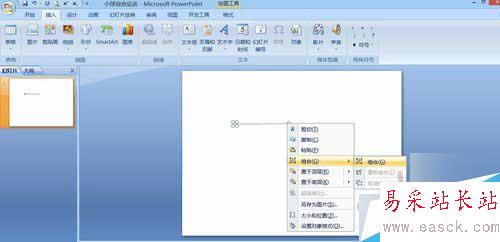
5、选择动画,自定义动画,添加效果,强调,陀螺旋,选择半旋转,逆时针
双击动画效果卡,勾选自动翻转,计时中重复选择到幻灯片末尾
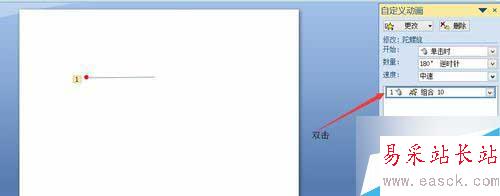
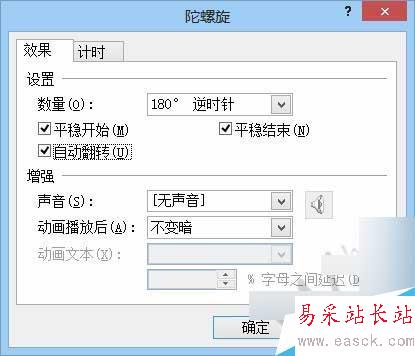
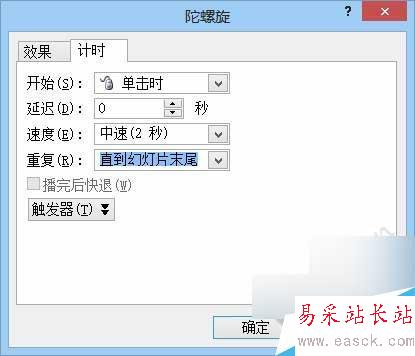
6、选中图形,格式菜单中,形状轮廓选择无轮廓,就做好了一个球的半弧运动。
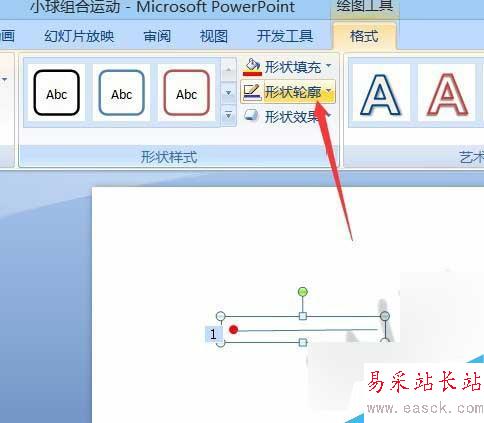
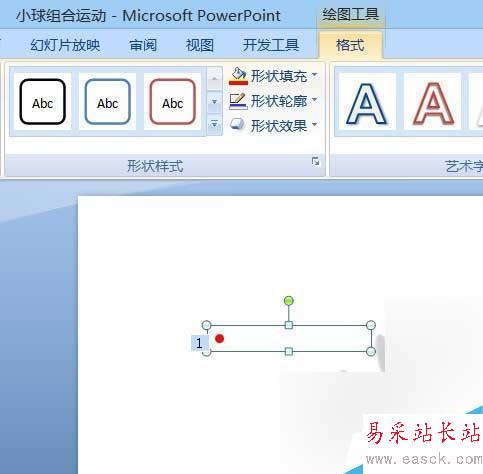
7、接下来可以使用复制粘贴的方法复制图形及动画,得到一组相同的小球,可以在格式中修改填充颜色,来改变小球颜色。
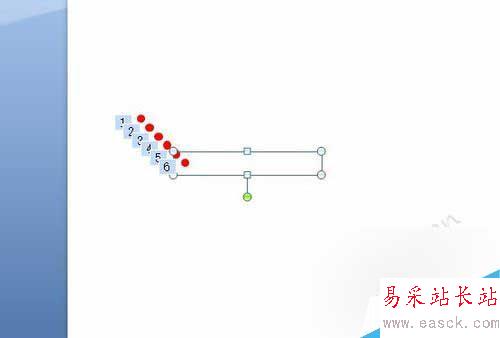
8、但是如果想要不同大小的小球,则需要重复以上步骤,制作不同的小球,因为那条透明的线是小球摆动的直径,选择通过四边拉动放大小球则会改变直径大小。
新闻热点
疑难解答